Qui n’a pas déjà eu besoin de faire ça ? Si vous vous demandez comment télécharger vos mails sur Gmail, vous êtes au bon endroit. Ci-dessous, voici un guide assez complet qui va vous permettre de récupérer l’ensemble de vos emails facilement sur votre ordinateur ou votre téléphone.
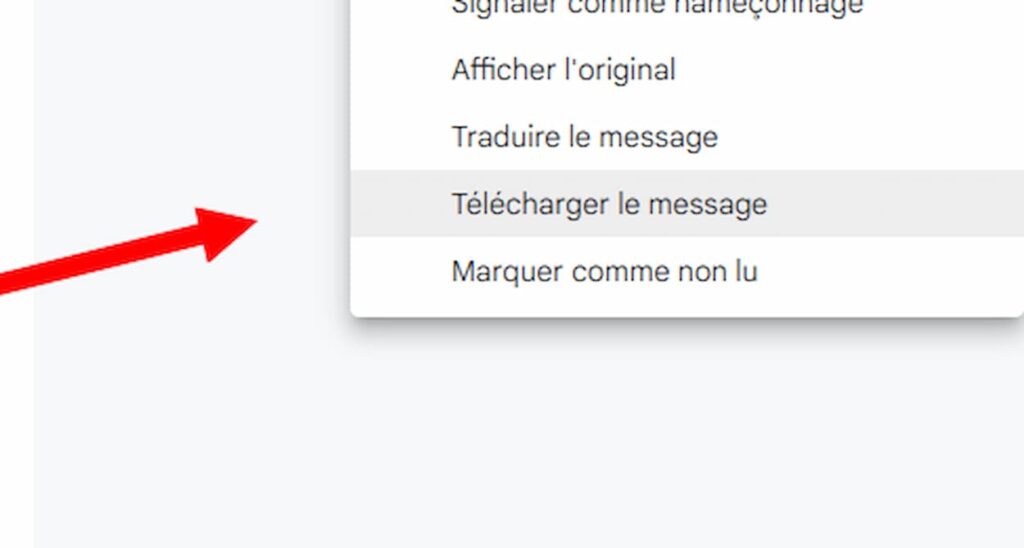
Enregistrer ses mails sur son smartphone, sa tablette ou sur son PC, c’est un jeu d’enfant. En effet, une fonctionnalité a été ajoutée pour le faire en seulement quelques secondes.
Gmail est l’une des messageries les plus populaires en France. Il faut dire que ce service nous offre une multitude d’options qui permettent en quelques clics de gérer facilement ses mails.
Cependant, certains utilisateurs de cet outil ont un peu de mal à télécharger leurs messages sur leur ordinateur ou leur téléphone.
Si vous faites partie de ces gens là, ne vous inquiétez pas, car nous sommes là pour vous aider.
Dans cet article, nous allons vous expliquer comment télécharger vos mails sur Gmail. Vous allez découvrir que ce n’est pas très compliqué…
Trêve de bavardage, voici le tuto !
Comment récupérer ses mails Gmail sur son PC ?
Voici les étapes à suivre pour télécharger vos mails sur Gmail :
1. Ouvrez votre compte Gmail
La première étape consiste à ouvrir votre compte Gmail en utilisant votre navigateur web préféré. Vous pouvez accéder à votre compte en saisissant l’adresse « www.gmail.com » dans la barre d’adresse de votre navigateur.
Vous pouvez également y accéder en tapant « Gmail » sur le moteur de recherche Google, puis en cliquant sur le premier lien.
C’est fait ? Passons à la suite…
À lire aussi :
Que veut dire « CC » ou « CCI » dans un mail ? La différence
2. Sélectionnez le message à télécharger
Une fois que vous êtes bien connecté à votre compte Gmail, commencez par cliquer sur le message que vous souhaitez sauvegarder sur votre PC.
3. Cliquez sur le bouton « Télécharger »
Une fois que vous avez sélectionné le mail que vous souhaitez télécharger, cliquez sur les trois petits points. Ils sont disponibles en haut à droite.
Ci-dessous, voici une capture écran qui vous montre les petits points, puis le menu déroulant…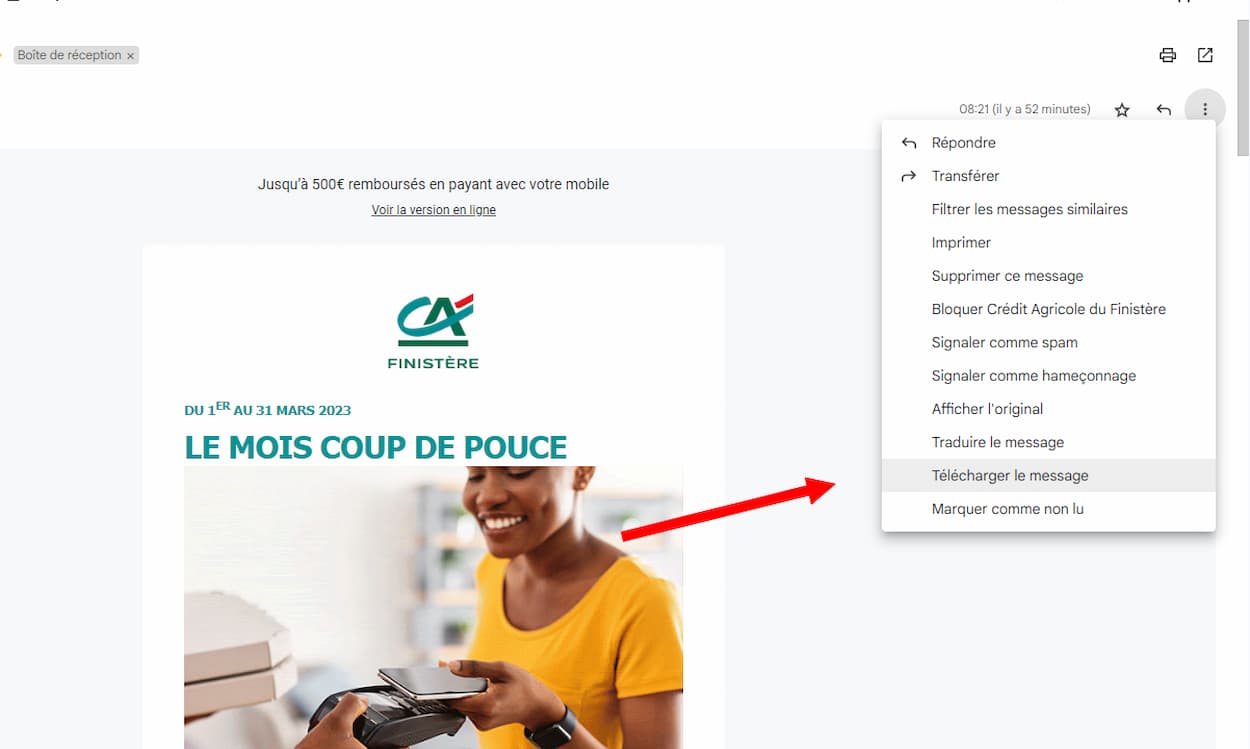
Dans ce menu déroulant, vous allez voir apparaître l’onglet « Télécharger le message ».
Pour finir, cliquez juste dessus et votre mail sera enregistré sous le format .eml
4. Ouvrez le fichier téléchargé
Si vous avez téléchargé vos messages au format EML, vous pouvez ensuite les ouvrir avec Windows Live Mail, Microsoft Outlook ou Mozilla Thunderbird.
Questions / Réponses (FAQ)
Q: Est-il possible de télécharger tous les messages d’un compte Gmail ?
À lire aussi :
Gmail : Comment supprimer tous ses emails pour gagner de l’espace ?
R: Oui, vous pouvez télécharger tous les messages d’un compte Gmail en utilisant l’outil Google Takeout. Cet outil vous permet de télécharger une archive de toutes vos données Google, y compris vos messages Gmail.
Q: Comment télécharger ses mails sur Gmail sur son téléphone ?
R: Pour télécharger vos mails sur Gmail sur votre téléphone, vous devez utiliser l’application Gmail. Ouvrez l’application, sélectionnez les messages que vous souhaitez télécharger et appuyez sur le bouton « Télécharger ». Les messages seront téléchargés sur votre téléphone et pourront être consultés.
Voilà ! Je pense avoir fait le tour. Si vous avez une autre problématique avec votre service de messagerie, n’hésitez pas à me poser votre question !
